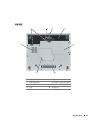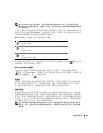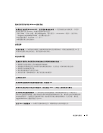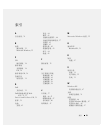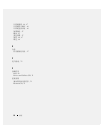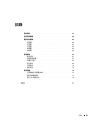48 快速参考指南
www.dell.com | support.dell.com
ŒƒºžŒª÷Ð: J:\DL\DL044400\DTP\U4796cb0.fm
DELL CONFIDENTIAL – PRELIMINARY 12/10/04 –FOR PROOF ONLY
运行 Dell 诊断程序
警告 : 在执行以下步骤之前,请参阅 《产品信息指南》中的安全说明。
何时使用 Dell 诊断程序
如果您的计算机出现了问题,在联系 Dell 以请求技术帮助之前,请先执行 “解决问题”
(请参阅您的联机 《用户指南》)中的各项检查,并运行 “Dell 诊断程序”。
注意 : Dell 诊断程序只能在 Dell™ 计算机上运行。
从硬盘或可选的 Drivers and Utilities CD (也称为 ResourceCD)启动 “Dell 诊断程序”。
从硬盘驱动器启动 Dell 诊断程序
“Dell 诊断程序”位于硬盘驱动器上的一个隐藏的诊断公用程序分区中。
注 : 如果计算机无法显示屏幕图象,请与 Dell 联系。
1
关闭计算机。
2
如果计算机已连接至对接设备 (已对接),请断开对接。
有关说明,请参阅对接设备随
附的说明文件。
3
将计算机连接至电源插座。
4
打开计算机。
当出现
DELL™
徽标时,请立即按
<F12>
键。
注 : 如果显示屏上未显示任何内容,请按住静音按钮并按计算机的电源按钮以启动 “Dell 诊断
程序”。 计算机将自动运行 “预先引导系统评估”。
注 : 如果看到一条信息说明未找到诊断公用程序分区,请从可选的 Drivers and Utilities CD 上运行
“Dell 诊断程序”。
如果等待时间过长,并且出现了操作系统徽标,请继续等待,直到看见
Microsoft
®
Windows
®
桌面。
然后关闭计算机,并且再试一次。
5
当引导设备列表出现时,高亮度显示
Diagnostics
(
诊断程序
)
,然后按
<Enter>
键。
计算机将运行 “预先引导系统评估”,即对系统板、键盘、硬盘驱动器和显示屏进行的
一系列初始测试。
•
在评估期间,请回答所出现的任何问题。
•
如果检测到故障,则计算机将停止并发出哔声。
要停止评估并重新启动计算机,请
按
<n>
键
;
要继续执行下一步测试,请按
<y>
键
;
要重新测试发生故障的组件,请
按
<r>
键。
•
如果在 “预先引导系统评估”期间检测到故障,请记下错误代码,与
Dell
联系,然
后再继续运行 “
Dell
诊断程序”。
如果“预先引导系统评估”成功完成,您将收到如下信息
:
Booting Dell Diagnostic
Utility Partition. Press any key to continue.
(引导
Dell
诊断公用程序分区。
请按任意键继续。)
6
按任意键从硬盘驱动器上的诊断公用程序分区启动
“
Dell
诊断程序”。